NFC ( Near Field Communication ) es una tecnología inalámbrica que permite intercambiar datos entre dos dispositivos compatibles a corta distancia . Con tu iPhone, puedes usar NFC para pagar sin contacto , compartir archivos, fotos, contactos o enlaces con otros usuarios de iPhone, o interactuar con objetos conectados como etiquetas NFC o parlantes Bluetooth.
Pero, ¿cómo activar NFC en tu iPhone? ¿Todos los modelos de iPhone son compatibles con NFC? ¿Qué aplicaciones usan NFC en tu iPhone? En este artículo, responderemos todas estas preguntas y te mostraremos cómo aprovechar al máximo NFC con tu iPhone.
¿Cómo activar NFC en tu iPhone?

Solución 1
NFC está habilitado de forma predeterminada en tu iPhone. No es necesario realizar ninguna configuración especial para usarlo. Simplemente acerque su iPhone a otro dispositivo compatible u objeto conectado para que la comunicación se establezca automáticamente.
Sin embargo, debes saber que el NFC en tu iPhone funciona de dos formas diferentes según el caso:
Modo de lectura
Permite que su iPhone lea los datos contenidos en una etiqueta NFC o en un objeto conectado. Por ejemplo, puedes escanear un código QR con tu cámara o leer una tarjeta de presentación con tu aplicación Contactos. El modo de lectura sigue activo en tu iPhone, incluso si has desactivado el Wi-Fi o el Bluetooth.
El modo de transmisión
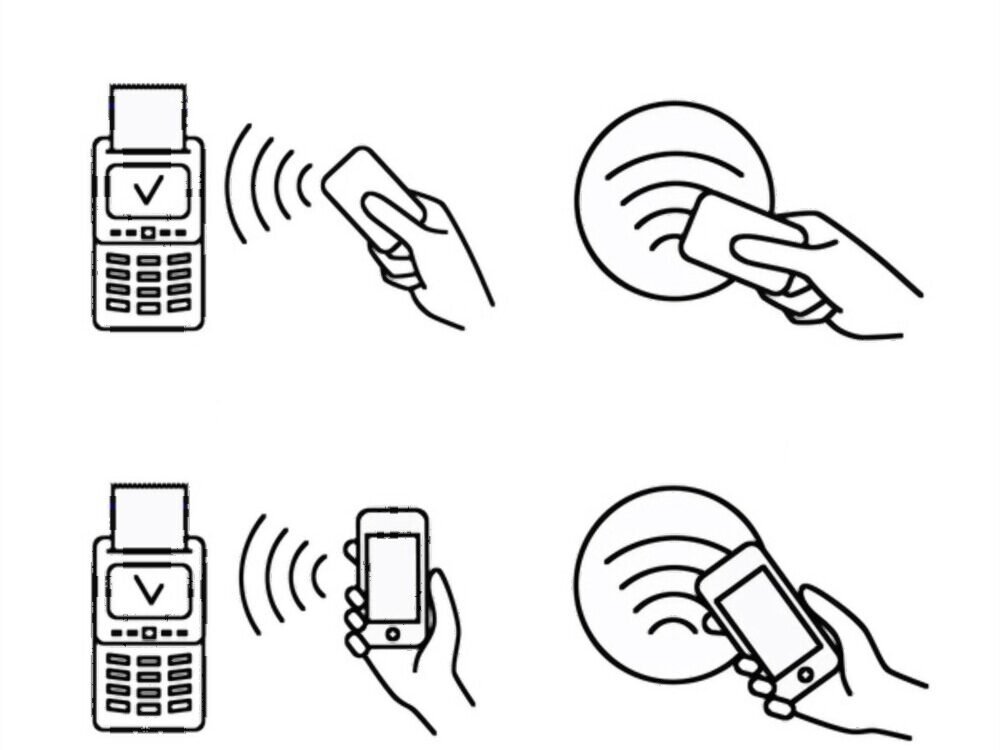
Permite que tu iPhone envíe datos a otro dispositivo compatible o a una terminal de pago sin contacto. Por ejemplo, puedes pagar con Apple Pay o compartir archivos con AirDrop. El modo Mostrar requiere que desbloquees tu iPhone con Face ID, Touch ID o tu contraseña.
Solución 2
Si la primera solución no funciona, puedes intentar habilitar NFC paso a paso en tu iPhone. He aquí cómo hacerlo:
Paso 1 : verifica que tu iPhone sea compatible con NFC. Los modelos de iPhone 6 en adelante pueden leer etiquetas NFC, pero solo los modelos de iPhone XS en adelante pueden escribirlas.
Paso 2 : habilita NFC en tu iPhone. Para hacer esto, vaya a Configuración > Control central > Personalizar controles y agregue el acceso directo de Escaneo de código QR/NFC.
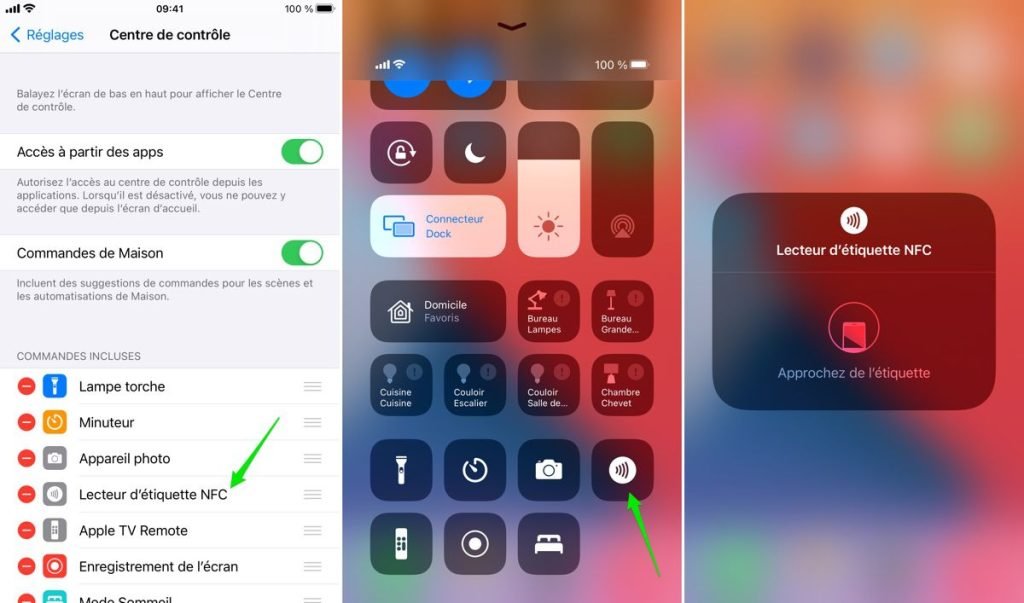
Paso 3 : abra el Centro de control deslizando el dedo desde la parte superior de la pantalla (o de abajo hacia arriba si tiene un iPhone con un botón de Inicio) y toque el ícono de escaneo QR/NFC.
Paso 4 : acerca tu iPhone a la etiqueta NFC que deseas leer. Aparecerá una notificación en pantalla con el contenido de la etiqueta. Puede tocarlo para abrir la aplicación correspondiente o realizar la acción asociada.

Paso 5 : Si desea escribir una etiqueta NFC con su iPhone, debe descargar una aplicación dedicada, como NFC Tools o NFC TagWriter. Sigue las instrucciones de la aplicación para elegir el tipo de etiqueta y el contenido, luego acerca tu iPhone a la etiqueta en blanco para escribirla.
¿Qué aplicaciones usan NFC en tu iPhone?
La NFC de tu iPhone puede ser utilizada por varias aplicaciones nativas o de terceros. He aquí algunos ejemplos :
pago de manzana

Así es el servicio de pago sin contacto de Apple. Te permite pagar con tu iPhone en tiendas, en transporte público o en aplicaciones que acepten Apple Pay. Para usar Apple Pay, debe agregar su tarjeta de crédito a la aplicación Wallet y seleccionarla como su tarjeta predeterminada. Luego, simplemente acerca tu iPhone al terminal de pago sin contacto y confirma con Face ID, Touch ID o tu código.
Entrega por paracaídas
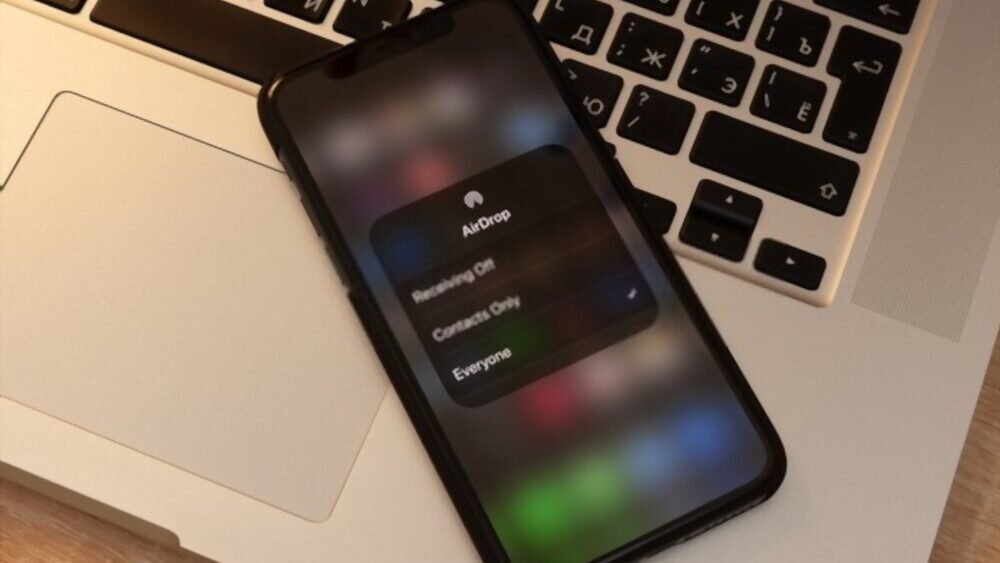
Es el servicio para compartir archivos entre dispositivos Apple. Te permite enviar o recibir fotos, vídeos, documentos o enlaces con otros usuarios de iPhone, iPad o Mac cercanos. Para usar AirDrop, debes habilitar Wi-Fi y Bluetooth en tu iPhone y elegir quién puede enviarte archivos en Configuración. Luego, simplemente seleccione el archivo a compartir y elija el destinatario de la lista de dispositivos disponibles. Si desea utilizar el Explorador de archivos en iPhone para administrar sus archivos locales o en iCloud Drive, puede hacerlo abriendo la aplicación del mismo nombre y navegando por las carpetas.
Billetera

Esta es la aplicación que almacena tus tarjetas bancarias, tus tarjetas de fidelización, tus billetes de avión o tus entradas de cine. Le permite acceder y utilizar fácilmente sus tarjetas con NFC. Por ejemplo, puedes escanear tu billete de avión en el aeropuerto o tu tarjeta de fidelidad en el supermercado con tu iPhone. Para usar Wallet, debe agregar sus tarjetas a la aplicación y verlas deslizándose hacia la derecha desde la pantalla de bloqueo.
Contactos
Esta es la aplicación que gestiona tus contactos telefónicos. Te permite leer o escribir tarjetas de visita con NFC. Por ejemplo, puedes escanear la tarjeta de presentación de una persona con tu cámara o crear tu propia tarjeta de presentación con la aplicación Contactos y compartirla con otro usuario de iPhone. Para usar Contactos con NFC, debe habilitar la función App Clip en Configuración.
También existen otras aplicaciones que utilizan NFC en tu iPhone para interactuar con objetos conectados como altavoces Bluetooth, auriculares, lámparas inteligentes o juguetes interactivos. Puede encontrar estas aplicaciones en la App Store o en el sitio web del fabricante del objeto conectado.
¿Qué modelos de iPhone son compatibles con NFC?
NFC ha estado disponible en iPhones desde el iPhone 6 y el iPhone 6 Plus, lanzados en 2014. Todos los modelos posteriores también cuentan con NFC. Aquí tienes la lista completa de modelos de iPhone compatibles con NFC:
- iPhone 6 y 6 Plus
- iPhone 6s y 6s Plus
- iPhone SE (1.ª y 2.ª generación)
- iPhone 7 y 7 Plus
- iPhone 8 y 8 Plus
- iPhone X, XR, XS y XS Máx.
- iPhone 11, 11 Pro y 11 Pro Max
- iPhone 12, 12 mini, 12 Pro y 12 Pro Max
- iPhone 13, 13 mini, 13 Pro y 13 Pro Max
Tabla comparativa de modelos de iPhone compatibles con NFC
| Modelo | Año | Modo de lectura | Modo de transmisión |
| iPhone 6/6 Plus | 2014 | Sí | Sí (solo Apple Pay) |
| iPhone 6s/6s Más | 2015 | Sí | Sí (solo Apple Pay) |
| iPhone SE (1.ª generación) | 2016 | Sí | Sí (solo Apple Pay) |
| iPhone 7/7 Plus | 2016 | Sí | Sí |
| iPhone 8/8 Plus | 2017 | Sí | Sí |
| iPhone X/XR/XS/XS Máximo | 2018 | Sí | Sí |
| iPhone 11 / 11 Pro / 11 Pro Máximo | 2019 | Sí | Sí |
| iPhone SE (segunda generación) | 2020 | Sí | Sí |
| iPhone 12/12 mini/12 Pro/12 Pro Max | 2020 | Sí | Sí |
| iPhone 13/13 mini/13 Pro/13 Pro Max | 2021 | Sí | Sí |
PREGUNTAS MÁS FRECUENTES:
¿Cuál es la diferencia entre NFC y Bluetooth?
NFC y Bluetooth son dos tecnologías inalámbricas que permiten el intercambio de datos entre dos dispositivos compatibles. La principal diferencia es el alcance: NFC funciona a una distancia máxima de unos pocos centímetros mientras que Bluetooth puede alcanzar varios metros. Por lo tanto, NFC es más adecuado para interacciones rápidas y únicas, como pagos sin contacto o compartir archivos, mientras que Bluetooth es más adecuado para conexiones duraderas como transmisión de música o sincronización de datos.
¿Cómo saber si tu iPhone tiene NFC?
Puedes saber si tu iPhone tiene NFC comprobando su modelo en la configuración. Si tienes un iPhone desde el iPhone 6 hasta el iPhone 13 inclusive, entonces tienes NFC en tu dispositivo. También puedes probar NFC acercando tu iPhone a otro dispositivo compatible u objeto conectado y viendo si aparece una notificación en tu pantalla.
¿Cómo desactivar NFC en tu iPhone?
No puedes desactivar completamente NFC en tu iPhone porque es necesario para ciertas funciones como Apple Pay o Wallet. Sin embargo, puedes limitar su uso desactivando ciertas opciones en la configuración. Por ejemplo, puede desactivar la función App Clip que le permite a su iPhone leer etiquetas NFC asociadas con aplicaciones de terceros. También puedes desactivar la función Centro de control que permite a tu iPhone escanear códigos QR con la cámara.
¿NFC consume mucha batería?
No, NFC no consume mucha batería, porque sólo se activa cuando acercas tu iPhone a otro dispositivo compatible u objeto conectado. El resto del tiempo permanece en espera y no tiene un impacto significativo en la duración de la batería de su dispositivo. En cambio, si utilizas carga inalámbrica , consumirás más batería que con un cargador tradicional.
¿Es seguro NFC?
NFC utiliza un protocolo de cifrado para proteger los datos intercambiados. Además, el corto alcance de NFC limita los riesgos de interceptación o piratería. Sin embargo, existen vulnerabilidades potenciales, como el robo de datos por parte de un dispositivo malicioso cercano al suyo o la modificación de etiquetas para redirigir a sitios fraudulentos. Por lo tanto, se recomienda desactivar NFC cuando no lo esté utilizando y verificar el origen de las etiquetas antes de escanearlas.

![[GetPaidStock.com]-6472228a53a06](https://tt-hardware.com/wp-content/uploads/2023/05/GetPaidStock.com-6472228a53a06-696x441.jpg)


